Gambaran umum lintas layanan
Layanan Azure DevOps | Azure DevOps Server 2022 - Azure DevOps Server 2019
Azure DevOps memungkinkan Anda terhubung dan berkolaborasi di seluruh layanan intinya. Anda dapat menggunakan berbagai fitur untuk menautkan dan melacak tugas devops Anda di seluruh Azure Boards, Azure Repos, Azure Pipelines, dan Azure Test Plans. Artikel ini memperlihatkan kepada Anda opsi tentang cara menggunakan integrasi lintas layanan Azure DevOps untuk meningkatkan alur kerja dan produktivitas Anda.
Tautan ke informasi selengkapnya:
- Power Automate, Azure DevOps
- Templat Power Automate untuk Azure DevOps
- Dokumentasi Microsoft Power Automate
Kolaborasi di seluruh Azure DevOps
Tabel berikut ini meringkas beberapa fitur yang membantu Anda bekerja dengan tim anda dan tim lain.
Fitur
Keterangan
@mentions (tambahkan ke diskusi dan komentar)
Anda dapat @mention anggota tim atau seluruh tim dalam diskusi formulir item kerja atau bagian komentar dari penerapan, permintaan pull, atau set perubahan.
#ID (tautan ke item kerja)
Untuk mendukung keterlacakan end-to-end, Anda dapat menautkan ke item kerja dari penerapan, permintaan pull, dan set perubahan.
Teams
Setiap tim mendapatkan akses ke serangkaian alat Agile dan aset tim. Alat-alat ini memungkinkan tim bekerja secara otonom dan berkolaborasi dengan tim lain di seluruh perusahaan. Setiap tim dapat mengonfigurasi dan menyesuaikan setiap alat untuk mendukung cara kerjanya. Untuk navigasi cepat, mereka dapat memfavoritkan repositori, alur, dan rencana pengujian.
Menyiapkan pemberitahuan
Mengonfigurasi atau menolak pemberitahuan tingkat pribadi, tim, proyek, atau organisasi. Berlangganan pemberitahuan email saat perubahan terjadi pada item kerja, tinjauan kode, permintaan pull, file kontrol sumber, build, dan banyak lagi.
Bagikan ringkasan melalui email
Azure Boards - Azure Repos
Anda dapat menautkan perubahan kode ke cerita dan fitur pengguna dengan jenis tautan yang berbeda. Untuk Git, gunakan Cabang, Penerapan, Permintaan Pull, atau Tag. Untuk TFVC, gunakan Changeset atau Item Versi.
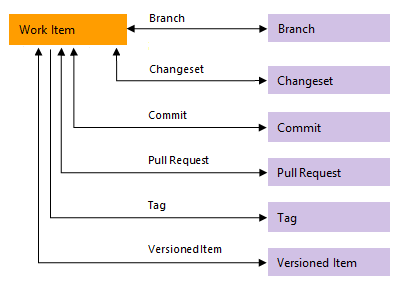
Tabel berikut ini meringkas titik integrasi antara Azure Boards dan Azure Repos.
Fitur
Keterangan
Mendorong pengembangan Git dari item kerja
Anda dapat memulai cabang Git atau menautkan ke penerapan Git atau permintaan pull dan mendorong siklus pengembangan Git Anda untuk item kerja dari dalam formulir item kerja.
Menautkan dan transisi item kerja secara otomatis dengan penerapan Git
Untuk repositori Git, Anda dapat mengaktifkan atau menonaktifkan opsi berikut:
- Tutup item kerja dengan sebutan dalam komentar penerapan. - Ingat pilihan pengguna untuk menyelesaikan item kerja dengan permintaan pull.
- Tautkan item kerja dari komentar penerapan. Anda juga dapat mengotomatiskan penautan dari penerapan atau permintaan pull di pengaturan repositori.
- Menerapkan penautan sebutan: Aktifkan untuk menautkan penerapan ke item kerja dengan #WorkItemID dalam pesan penerapan. Nonaktifkan saat Anda mendorong repositori dari akun atau layanan lain. Azure DevOps secara otomatis menonaktifkan fitur ini saat Anda mengimpor repositori.
- Menerapkan penyebutan resolusi item kerja: Aktifkan untuk menutup item kerja dengan Perbaikan #WorkItemID dalam penerapan.
- Preferensi transisi item kerja: Aktif secara default, ini mengingat opsi setiap pengguna untuk menyelesaikan item kerja tertaut dengan permintaan pull. Anda dapat menonaktifkan fitur ini untuk mencegah pengguna menyelesaikan item kerja dengan permintaan pull. Saat nonaktif, pengguna harus memilih untuk menyelesaikan item kerja untuk setiap permintaan pull.
Periksa item kerja tertaut di cabang Git
Dorong keterlacakan dengan memeriksa item kerja tertaut pada permintaan pull.
Selesaikan item kerja secara otomatis dengan permintaan pull
Saat menautkan item kerja ke permintaan pull (PR), Anda dapat secara otomatis menyelesaikan item kerja tersebut saat Anda berhasil menyelesaikan PR. Sistem default ke pilihan Anda untuk PR di masa mendatang.
Menampilkan daftar objek kode yang ditautkan ke item kerja tunggal
Anda dapat menautkan item kerja ke perubahan kode, build, dan rilis—menyediakan jejak audit tentang bagaimana fitur telah dikembangkan
Kueri untuk tautan eksternal
Anda bisa mengkueri item kerja yang berisi tautan ke cabang, penerapan, permintaan pull, atau tag.
Mengonfigurasi kebijakan cabang untuk mendukung pelacakan kerja
Untuk memastikan bahwa perubahan pada cabang memiliki tautan ke item kerja, Anda mengonfigurasi kebijakan cabang untuk repositori Git dalam pengaturan repositori. Aktifkan opsi Periksa item kerja tertaut. Pilih Diperlukan untuk mengamanatkan semua permintaan pull memiliki setidaknya satu item kerja tertaut untuk diselesaikan. Pilih Opsional untuk mengizinkan permintaan pull tanpa item kerja tertaut, tetapi peringatkan tentang hal itu.
Azure Boards - Azure Pipelines
Tabel berikut ini meringkas titik integrasi antara Azure Boards dan Azure Pipelines. Beberapa fitur memberikan dukungan untuk keterlacakan end-to-end saat cerita dan fitur pengguna bergerak melalui siklus pengembangan. Seperti halnya Azure Repos, Anda dapat menautkan item kerja ke objek alur dengan jenis tautan berikut: Membangun, Terintegrasi dalam build, dan Terintegrasi dalam rilis.
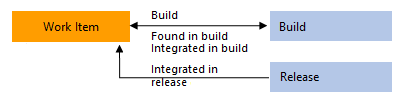
Fitur
Keterangan
Tautkan item kerja secara manual ke build.
Tautkan item kerja untuk dibangun dalam proyek yang sama atau lainnya dalam organisasi atau koleksi.
Tautkan item kerja untuk dibangun dalam proyek yang sama dalam organisasi atau koleksi.
Atur opsi integrasi untuk secara otomatis membuat Tautan build dalam build ke item kerja yang ditautkan ke cabang, penerapan, atau permintaan pull yang terkait dengan alur.
Diperlukan untuk mengisi kontrol Pengembangan dengan Terintegrasi dalam tautan build . Item kerja atau penerapan yang merupakan bagian dari rilis dihitung dari versi artefak. Misalnya, setiap build di Azure Pipelines dikaitkan dengan sekumpulan item kerja dan penerapan. Untuk informasi selengkapnya, lihat Mengonfigurasi alur untuk mendukung integrasi.
Untuk menautkan item kerja ke build dan rilis, pilih opsi dan cabang untuk alur Klasik atau YAML, yang membuat terintegrasi dalam build dan Terintegrasi dalam tautan tahap rilis untuk item kerja yang ditautkan ke permintaan cabang, penerapan, atau pull.
Diperlukan untuk mengisi kontrol Pengembangan formulir item kerja dengan Terintegrasi dalam tautan build dan kontrol Penyebaran dengan Terintegrasi dalam tautan tahap rilis saat menjalankan alur Klasik atau YAML. Untuk informasi selengkapnya, lihat Mengonfigurasi alur untuk mendukung integrasi.
Atur opsi integrasi untuk membuat tautan tahap rilis terintegrasi secara otomatis ke item kerja yang ditautkan ke cabang, penerapan, atau permintaan pull yang terkait dengan rilis.
Diperlukan untuk mengisi kontrol Penyebaran dalam formulir item kerja dengan Terintegrasi dalam tautan tahap rilis. Untuk informasi selengkapnya, lihat Merilis alur, Bagaimana cara mengintegrasikan dan melaporkan status rilis?.
Menampilkan daftar item kerja yang ditautkan ke alur rilis Klasik
Mencantumkan semua item kerja yang ditautkan ke build atau rilis.
Menampilkan dan membuka daftar item kerja yang ditautkan ke alur Klasik atau YAML.
Mencantumkan semua item kerja yang ditautkan ke rilis sejak rilis yang dipilih sebelumnya. Bisa mengurutkan daftar menurut setiap kolom.
Menampilkan daftar objek build atau rilis yang ditautkan ke item kerja tunggal
Anda dapat menautkan item kerja ke build dan rilis—menyediakan jejak audit tentang bagaimana fitur telah dibuat dan disebarkan.
Kueri untuk tautan eksternal.
Anda bisa mengkueri item kerja yang berisi tautan eksternal.
Lihat dan navigasikan dengan cepat ke tahap rilis tempat item kerja ditautkan.
Kontrol Penyebaran pada formulir item kerja memperlihatkan tahapan yang ditautkan dengan item kerja. Anda dapat melihat status beberapa eksekusi dan membuka setiap tahap atau menjalankan dengan memperluas tahap. Untuk informasi selengkapnya, lihat Menautkan dan menampilkan item kerja ke penyebaran.
Membuat item kerja saat gagal, secara opsional mengatur nilai untuk bidang item kerja (Klasik)
Membuat item kerja pada kegagalan (Klasik atau YAML), secara opsional mengatur nilai untuk bidang item kerja (Klasik)
Buat item kerja secara otomatis dan atur bidang saat build gagal. Untuk informasi selengkapnya, lihat Opsi build untuk alur Klasik, dan Menyesuaikan alur, Membuat item kerja saat gagal.
Tugas Item Kerja Kueri. Pastikan jumlah item kerja yang cocok yang dikembalikan dari kueri berada dalam ambang batas.
Gunakan tugas ini untuk memastikan jumlah item yang cocok yang dikembalikan oleh kueri item kerja berada dalam ambang batas yang dikonfigurasi. Untuk informasi selengkapnya, lihat Tugas Item Kerja Kueri, Mengontrol penyebaran dengan gerbang dan persetujuan.
Azure Repos - Azure Pipelines
Azure Pipelines menyediakan dukungan untuk membangun kode yang disimpan di Azure Repos, baik repositori Git atau Team Foundation Version Control (TFVC). Repositori lain yang didukung Azure Pipelines tercantum di Repositori sumber yang didukung.
Tabel berikut ini meringkas fitur integrasi antara Azure Repos dan Azure Pipelines.
Fitur
Keterangan
Melaporkan status penyebaran
Menunjukkan status penyebaran pada halaman File, Penerapan, dan Cabang untuk repositori Git. Fitur ini meningkatkan keterlacakan dari penerapan kode ke penyebaran. Anda dapat mengonfigurasi lingkungan rilis untuk melaporkan status penyebaran.
Lencana status rilis
Cakupan kode
Azure Boards - Azure Repos - Azure Test Plans
Beberapa skenario kolaborasi didukung melalui jenis item kerja Azure Boards. Seperti jenis item kerja lainnya, Anda dapat menggunakan kueri terkelola dan fungsi pencarian Azure DevOps untuk menemukan dan mencantumkan item kerja.
Catatan
Beberapa jenis item kerja ini—seperti Permintaan Umpan Balik, Permintaan Tinjauan Kode, Langkah Bersama, dan Parameter Bersama—dirancang untuk dibuat melalui alat atau formulir tertentu. Mereka tidak dimaksudkan untuk dibuat secara manual. Oleh karena itu, mereka ditambahkan ke kategori Jenis Tersembunyi. Jenis item kerja yang ditambahkan ke kategori Tipe Tersembunyi tidak muncul di menu yang digunakan untuk menambahkan item kerja.
Selain itu, untuk model proses yang diwariskan, Anda hanya dapat menyesuaikan jenis item kerja berikut: Paket Pengujian, Rangkaian Pengujian, Kasus Pengujian.
Skenario
Jenis item kerja
Keterangan
Meminta tinjauan kode
Permintaan Peninjauan Kode
Melacak informasi yang dimasukkan ke dalam formulir Tinjauan Kode Baru TFVC. Untuk informasi selengkapnya, lihat Mendapatkan kode Anda ditinjau dengan Visual Studio.
Berikan tinjauan kode
Respons Tinjauan Kode
Melacak komentar ulasan yang disediakan oleh peninjau kode sebagai respons terhadap permintaan peninjauan kode.
Meminta umpan balik
Permintaan Umpan Balik
Melacak informasi yang dimasukkan ke dalam formulir umpan balik permintaan. Gunakan formulir berikut untuk memulai permintaan umpan balik.
Memberikan tanggapan
Ulasan Umpan Balik
Memungkinkan pemangku kepentingan memberikan umpan balik berdasarkan permintaan umpan balik atau dengan mengajukan umpan balik menggunakan ekstensi Microsoft Test & Feedback Marketplace.
Pengujian manual
Rencana Pengujian
Mengelompokkan satu atau beberapa suite pengujian dan kasus pengujian individual bersama-sama. Paket pengujian mencakup rangkaian pengujian statis, rangkaian berbasis persyaratan, dan rangkaian berbasis kueri. Untuk memulai, lihat Membuat paket pengujian dan rangkaian pengujian.
Pengujian manual
Rangkaian Pengujian
Mengelompokkan satu atau beberapa kasus pengujian ke dalam skenario pengujian terpisah dalam satu rencana pengujian. Mengelompokkan kasus pengujian memudahkan untuk melihat skenario mana yang selesai.
Pengujian manual
Kasus pengujian
Menentukan langkah-langkah yang digunakan untuk memvalidasi bagian individual kode Anda untuk memastikan kode Anda berfungsi dengan benar, tidak memiliki kesalahan, dan memenuhi persyaratan bisnis dan pelanggan. Anda dapat menambahkan kasus pengujian individual ke paket pengujian tanpa membuat rangkaian pengujian. Lebih dari satu rangkaian pengujian atau paket pengujian dapat merujuk ke kasus pengujian. Anda dapat menggunakan kembali kasus pengujian secara efektif tanpa harus menyalin atau mengkloningnya untuk setiap suite atau paket.
Pengujian manual
Langkah-langkah Bersama
Pengujian manual
Parameter Bersama
Menguji jenis item kerja
Jenis item kerja yang mendukung pengalaman pengujian ditautkan bersama-sama menggunakan jenis tautan yang diperlihatkan dalam gambar berikut. Ini termasuk Diuji Oleh/Pengujian, Kasus Pengujian/Langkah Bersama, dan Referensi Menurut/Referensi.
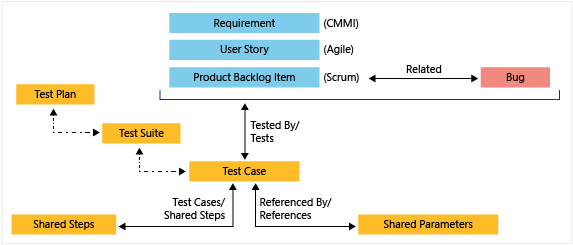
Anda dapat menggunakan portal web untuk melihat kasus pengujian yang ditentukan untuk rangkaian pengujian, dan rangkaian pengujian yang ditentukan untuk rencana pengujian. Tapi, tidak ada jenis tautan khusus yang menghubungkan objek ini satu sama lain.
Lacak bug
Jenis item kerja Bug mendukung integrasi berikut yang harus Anda ketahui saat melacak bug.
Skenario
Keterangan
Membuat bug dari alat pengujian
Anda dapat menambahkan bug dari Test Runner atau ekstensi Uji & Umpan Balik. Untuk informasi selengkapnya, lihat Menentukan, menangkap, melakukan triase, dan mengelola bug.
Membuat pengujian sebaris yang ditautkan ke bug atau cerita pengguna
Saat tim Anda melacak bug sebagai persyaratan, Anda dapat menggunakan papan Kanban untuk menambahkan pengujian untuk memverifikasi perbaikan bug atau cerita pengguna.
Melacak informasi build dengan bug
Formulir item kerja Bug berisi Info Sistem, Ditemukan di Build, dan Terintegrasi dalam Build, yang mendukung cacat kode pelacakan yang ditemukan dan diselesaikan dalam build alur. Untuk informasi selengkapnya, lihat Kueri berdasarkan bidang integrasi build dan pengujian.
Azure Pipelines - Azure Test Plans
Azure Test Plans sepenuhnya terintegrasi dengan Azure Pipelines untuk mendukung pengujian dalam integrasi berkelanjutan/penyebaran berkelanjutan (CI/CD). Anda dapat mengaitkan rencana pengujian dan kasus pengujian dengan alur build atau rilis. Tambahkan tugas alur ke definisi alur untuk mengambil dan menerbitkan hasil pengujian. Tinjau hasil pengujian melalui laporan kemajuan bawaan dan laporan pengujian alur. Tabel berikut ini meringkas titik integrasi antara Azure Pipelines dan Azure Test Plans.
Fitur
Keterangan
Pengaturan paket pengujian
Dengan pengaturan rencana pengujian, Anda dapat mengonfigurasi pengaturan Uji Jalankan untuk mengaitkan alur build atau rilis dan Pengaturan Hasil Pengujian.
Tugas pengaktifan uji alur
Tentukan tugas uji aktif dalam definisi alur. Azure Pipelines menyediakan beberapa tugas, termasuk tugas berikut, yang mendukung pengalaman pelaporan pengujian dan analitik yang komprehensif.
- Menerbitkan tugas Hasil Pengujian: Gunakan untuk menerbitkan hasil pengujian ke Azure Pipelines.
- Tugas Pengujian Visual Studio: Gunakan untuk menjalankan pengujian unit dan fungsional (Selenium, Appium, pengujian UI berkode, dan lainnya) menggunakan Visual Studio Test Runner.
- Tugas .NET Core CLI: Gunakan untuk membangun, menguji, mengemas, atau menerbitkan aplikasi dotnet.
Untuk tugas lain, lihat Menerbitkan tugas Hasil Pengujian
Menjalankan pengujian otomatis dalam alur build
Kaitkan rencana pengujian dengan alur build. sehingga mereka berjalan dengan setiap build.
Mengaitkan pengujian otomatis dengan kasus uji
Kaitkan pengujian otomatis dengan kasus pengujian.
Mengatur kebijakan penyimpanan untuk hasil pengujian otomatis yang terkait dengan build
Anda dapat mengatur kebijakan retensi pengujian untuk build otomatis dari halaman Retensi Alur>.
Keterlacakan persyaratan
Tren hasil pengujian
Widget tren hasil pengujian yang dapat dikonfigurasi menampilkan tren hasil pengujian untuk alur build atau rilis yang dipilih. Widget ini membantu Anda memvisualisasikan tren pengujian selama periode waktu tertentu, sehingga memunculkan pola tentang kegagalan pengujian, durasi pengujian, dll. Untuk informasi selengkapnya, lihat Mengonfigurasi widget Tren Hasil Pengujian (Tingkat Lanjut)
Status penyebaran
Widget yang dapat dikonfigurasi status Penyebaran menunjukkan tampilan gabungan status penyebaran dan laju lulus pengujian di beberapa lingkungan untuk serangkaian build terbaru. Anda mengonfigurasi widget dengan menentukan alur build, cabang, dan alur rilis tertaut. Untuk melihat ringkasan pengujian di beberapa lingkungan dalam rilis, widget menyediakan tampilan matriks setiap lingkungan dan laju lulus pengujian yang sesuai. Lihat Mengaitkan pengujian otomatis dengan kasus pengujian
Melihat hasil pengujian dalam build dan rilis
Ringkasan build dan rilis memberikan detail eksekusi pengujian. Tinjau ringkasan ini untuk menilai kualitas alur, meninjau keterlacakan, dan memecahkan masalah kegagalan. Pilih Ringkasan pengujian untuk melihat detail di tab Pengujian .
Menguji analitik untuk build
Setiap ringkasan build menyertakan tab Analitik yang menghosting laporan Analitik Pengujian.
Dasbor, pelaporan, dan Analitik
Dasbor menyediakan cara mudah untuk memantau kemajuan dan status. Teams dapat menambahkan widget yang dapat dikonfigurasi untuk mendukung tujuan mereka. Layanan Analitik adalah platform pelaporan untuk Azure DevOps, dan menggantikan platform sebelumnya berdasarkan SQL Server Reporting Services. Analitik dioptimalkan untuk akses baca cepat dan agregasi berbasis server dan memberikan manfaat berikut:
- Widget analitik yang dapat Anda tambahkan ke dasbor Anda
- Laporan Analitik dalam konteks tersedia dari halaman Azure DevOps tertentu
- Bilah rollup dan hitungan untuk backlog Azure Boards
- Laporan kustom yang bisa Anda buat menggunakan Power BI
- Laporan kustom yang bisa Anda buat menggunakan kueri OData
- Dukungan untuk mengembangkan dan menambahkan widget Analytics kustom yang dapat Anda tambahkan ke dasbor
Anda dapat menambahkan widget bawaan berikut ke dasbor Anda. Mereka diatur di bawah layanan yang mereka dukung. Anda mungkin menemukan lebih banyak widget dari Marketplace Azure DevOps.
Widget diannotasi sebagai berikut:
- Analitik: Widget memperoleh data dari data Analytics.
- Build: Widget memperoleh data untuk alur build yang dipilih.
- Proyek: Widget menunjukkan Bahwa Anda dapat memilih proyek dan tim saat mengonfigurasi widget.
- Rilis: Widget memperoleh data untuk alur rilis yang dipilih.
- Tim: Widget dilingkupkan ke satu tim.
- Teams: Widget dilingkupkan ke satu atau beberapa tim.
- Pengguna: Widget dilingkupkan ke akun pengguna yang masuk.
Papan
- Ditetapkan kepada saya (Pengguna)
- Bagan Burndown (Analitik, Proyek, Teams)
- Bagan Burnup (Analitik, Proyek, Teams)
- Bagan untuk item kerja
- Diagram aliran kumulatif (Tim)
- Waktu siklus (Analitik) (Analitik, Tim)
- Waktu tunggu (Analitik) (Analitik, Tim)
- Item Kerja Baru
- Hasil kueri
- Petak peta kueri
- Sprint burndown (Analitik, Tim)
- Sprint burndown - Warisan (Tim)
- Kapasitas sprint (Tim)
- Gambaran umum sprint (Tim)
- Kecepatan (Analitik, Tim)
- Tautan kerja
Papan
- Ditetapkan kepada saya (Pengguna)
- Bagan Burndown (Analitik)
- Bagan burnup (Analitik)
- Bagan untuk item kerja
- Diagram aliran kumulatif
- Waktu siklus (Analitik) (Analitik)
- Waktu tunggu (Analitik) (Analitik)
- Item Kerja Baru
- Hasil kueri
- Petak peta kueri
- Sprint burndown
- Kapasitas sprint
- Gambaran umum sprint
- Kecepatan (Analitik)
- Tautan kerja
Kode
- Petak peta kode (Repositori, Cabang, Folder)
- Permintaan pull (Tim)
Pipelines
- Riwayat build (Alur build)
- Status penyebaran (Alur build)
- Gambaran umum alur rilis (Alur rilis)
- Kualitas persyaratan (Kueri, Build, atau Rilis alur)
Rencana pengujian
- Bagan untuk rencana pengujian
- Tren hasil pengujian (Tingkat Lanjut) (Analitik, Build, atau Alur rilis)
- Tren hasil pengujian (Alur build atau Rilis)
Informasi dan tautan
Data yang tersedia dari Analytics
Analytics menyediakan platform pelaporan untuk Azure DevOps. Analitik umumnya tersedia untuk Azure DevOps Services dan Azure DevOps Server 2020 dan sedang dalam pratinjau untuk Azure DevOps Server 2019.
Anda dapat mengakses data berikut dari Analytics.
Layanan
Ketersediaan data
Azure DevOps
Azure DevOps Server 2020
Azure DevOps Server 2019
Papan
✔️
✔️
✔️
✔️
✔️
✔️
✔️
Repositori
Tidak
Pipelines
✔️
✔️
✔️
✔️
Rencana Pengujian
✔️
Artefak
Tidak
Automasi dan konektor
Produk Microsoft mendukung otomatisasi atau integrasi dengan beberapa aplikasi dan layanan lainnya. Untuk informasi lebih lanjut, lihat artikel berikut.
- Power Automate, Azure DevOps
- Templat Power Automate untuk Azure DevOps
- Dokumentasi Microsoft Power Automate
Artikel terkait
Saran dan Komentar
Segera hadir: Sepanjang tahun 2024 kami akan menghentikan penggunaan GitHub Issues sebagai mekanisme umpan balik untuk konten dan menggantinya dengan sistem umpan balik baru. Untuk mengetahui informasi selengkapnya, lihat: https://aka.ms/ContentUserFeedback.
Kirim dan lihat umpan balik untuk